用户帐户
“用户帐户管理”页面提供添加、编辑、删除或查看 Tenable Identity Exposure 用户帐户详细信息的功能。
用户有两类:
-
全局管理员 - 拥有所有权限的管理员角色。
-
用户 - 仅对业务数据具有只读权限的简单用户角色。
注意
如果您有单独的 Tenable Identity Exposure 许可证,则可以选择通过设置将数据发送到 Tenable 平台。这样即可激活 Tenable Identity Exposure 的身份 360 和安全引擎功能。
为促进与 Tenable 平台的通信并跟踪用户操作,Tenable Identity Exposure 在 Tenable 平台中自动创建以下在 Tenable Vulnerability Management 容器设置中可见的对象:
-
以模式 TIE - 自动生成的用户 - {random_string} 命名的组
-
名为 TIE - 自动生成 - 可以查看所有资产 - {random_string} 的权限应用至组 TIE - 自动生成的用户 - {random_string}。这样,用户便可查看 Tenable Identity Exposure 导出到 Tenable 平台的资产。
-
对于每个 Tenable Identity Exposure 用户,根据模式 tie-{username}-{random_string} 命名的用户是组 TIE - 自动生成的用户 - {random_string} 的成员。此用户使用的是强随机密码,您不应将此密码用于在 Tenable Vulnerability Management 容器中进行身份验证。它在 Tenable Vulnerability Management 容器中具有基础的只读权限。
管理员可以查看这些对象,但不得进行更改,因为此类更改可能导致身份 360 和安全引擎功能中断。
-
在 Tenable Identity Exposure 中,点击“帐户”>“用户帐户管理”。
此时会出现“用户帐户管理”窗格。
-
点击右侧的“创建用户”按钮。
此时会出现“创建用户”窗格。
-
在“主要信息”部分下,输入关于用户的以下信息:
-
名字
-
姓名
-
电子邮件
-
密码:至少需要 12 个字符,且至少包含:1 个小写字母、1 个大写字母、1 个数字和 1 个特殊字符
-
密码确认
-
部门
-
档案
-
-
点击切换开关“允许身份验证”以激活用户。
-
在“角色管理”部分下,选择要应用到用户的角色。
-
点击“创建”。
此时会出现一条消息,确认 Tenable Identity Exposure 已创建具有所选角色的用户。
-
在 Tenable Identity Exposure 中,点击“帐户”>“用户帐户管理”。
此时会出现“用户帐户管理”窗格。
-
在用户列表中,将鼠标悬停在显示用户名的行上,然后点击该行末尾的
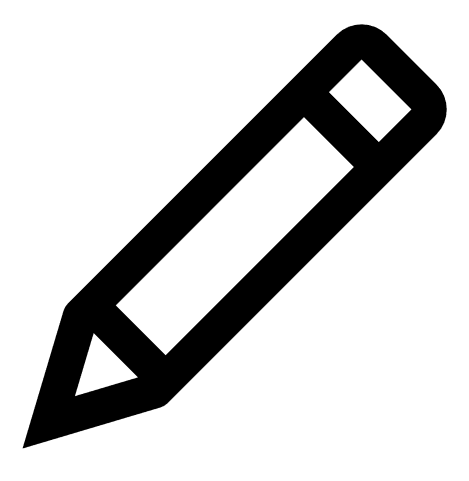 图标。
图标。此时会出现“编辑用户”窗格。
-
在“主要信息”部分下,根据需要修改关于用户的以下信息:
-
名字
-
姓名
-
电子邮件
-
密码:至少需要 8 个字符
-
密码确认
-
部门
-
档案
-
-
在“角色管理”部分下,根据需要修改用户的角色。
-
单击“编辑”。
此时会出现一条消息,确认 Tenable Identity Exposure 更新了具有所选角色的用户。
-
在 Tenable Identity Exposure 中,点击“帐户”>“用户帐户管理”。
此时会出现“用户帐户管理”窗格。
-
在用户列表中,将鼠标悬停在显示用户名的行上,然后点击该行末尾的
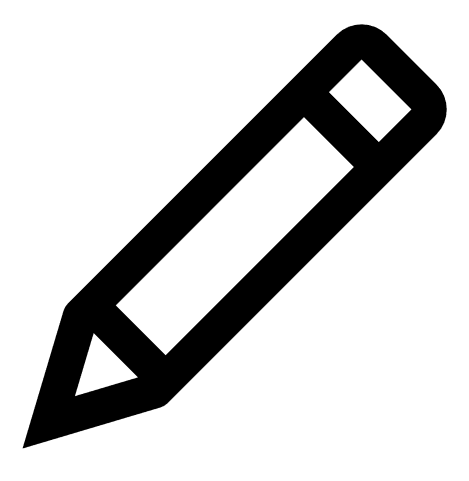 图标。
图标。此时会出现“编辑用户”窗格。
-
点击切换开关“允许身份验证”以停用用户。
-
单击“编辑”。
此时会出现一条消息,确认 Tenable Identity Exposure 已更新用户。
-
在 Tenable Identity Exposure 中,点击“帐户”>“用户帐户管理”。
此时会出现“用户帐户管理”窗格。
-
在用户列表中,将鼠标悬停在显示要删除的用户名所在行上,然后点击该行末尾的
 图标。
图标。此时会显示一条消息,要求您确认删除。
-
单击“删除”。
此时会出现一条消息,确认 Tenable Identity Exposure 已删除该用户。